联想ThinkPad T470S如何安装Win7系统?由于Win7系统默认的USB EHCI驱动不再支持Intel 100系列主板的USB主控,所以新硬件不支持Win7主要是因为Win7缺少一些必要的驱动。需要在Win7系统镜像中嵌入USB驱动和NVMe。需要驱动,所以一般情况下小编介绍的联想ThinkPad T470S无法安装win7旗舰版,那么该怎么办呢?今天Win10之家小编就给大家分享一下如何将联想ThinkPad T470S完美修改为Win7。
步骤1在联想ThinkPad T470S上安装win7:
1、准备一个8个的U盘,将U盘连接到可以正常运行的电脑上,制作U盘启动盘。制作方法请参考:U盘PE启动盘制作工具如何使用(图文)
2、下载小编推荐的最新版本win7操作系统(完美支持USB3.0):WIN7 64位专业版(支持USB 3.0)
3、自行备份原系统硬盘中的重要数据。 (因为GPT分区转换为MBR分区时数据会丢失)
联想ThinkPad T470S安装win7第2步:
1、重启笔记本按F12,按TAB键切换到“App Menu”,然后选择“setup”进入BIOS设置,或者看到lenovo或ThinkPad标志后多次按Enter键,听到提示音后等待警报声。出现界面后,按F1或Fn+F1进入BIOS主界面。如下图所示;
1. 按方向键移至Security,将secure boot改为disabled,关闭secure boot,如下图:
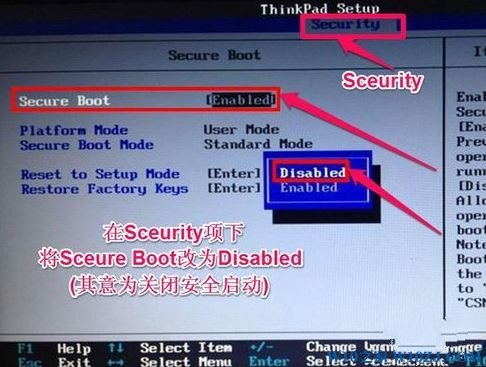
2、选择启动,在UEFI/legac启动优先级下,设置为Legacy First(传统模式优先级)如图:
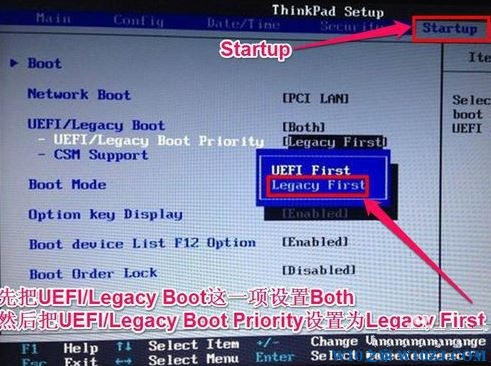
3. 在“Restart”下,选择“OS Optimized Defaults”并按Enter,将其更改为“Disabled”或“Other OS”,然后选择“Load Setup Defaults”并按Enter 加载,然后按F10 保存设置。
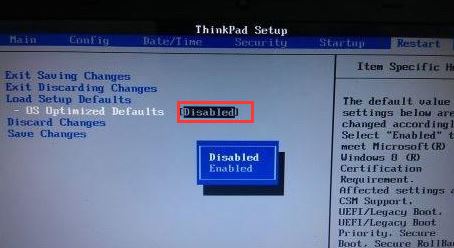
4、保存设置后自动重启进入LOGO画面,按住F12,选择U盘启动,如下图;
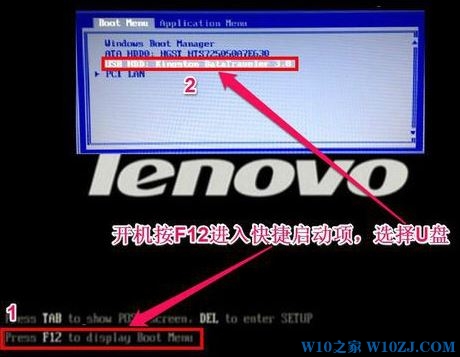
联想ThinkPad T470S安装win7第3步:
1、进入USB启动盘,使用键盘上下键选择【1】进入pe系统;
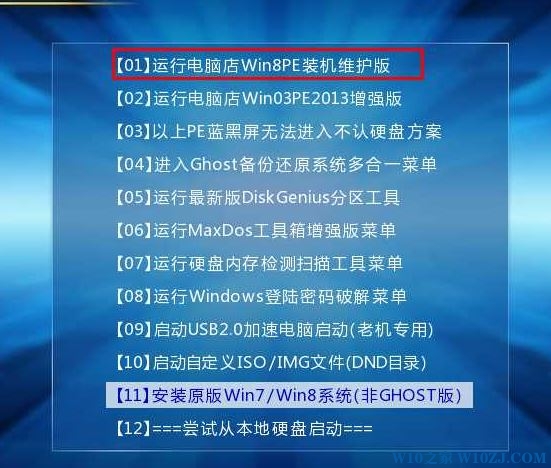
2、进入pe系统后,打开DiskGenius分区工具,点击【硬盘】-【删除所有分区】、【保存更改】;
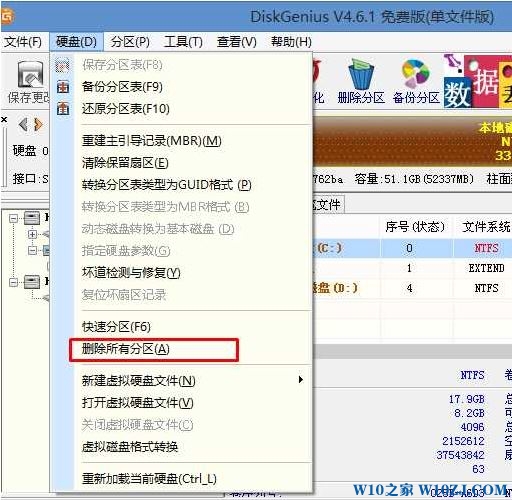
3、同样在【硬盘】选项中,选择【将分区表类型转换为MBR格式】;
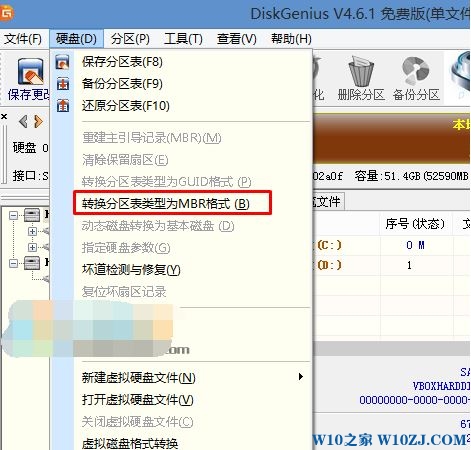
4、最后点击【硬盘】--【快速分区】,对磁盘重新分区,进行快速分区,选择分区大小和磁盘数量,确保分区表类型为MbR,勾选重建主引导记录MBR,按确认后,开始分区(顺便说一下,如果是固态硬盘,需要对齐到4K),如图:
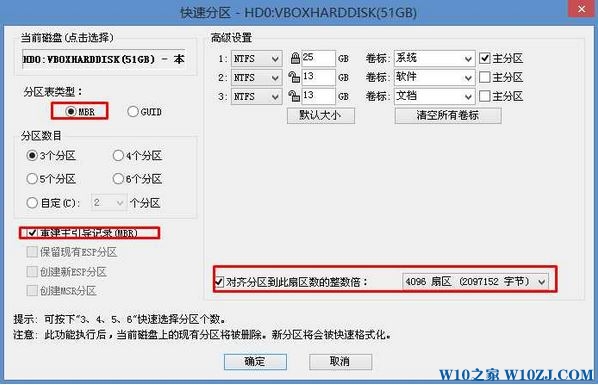
5、完成分区后,运行【PE一键安装】,选择系统盘的安装位置。默认是C盘,OK。重启后拔出U盘,系统会自动完成安装!
以上就是Win10之家小编分享的联想ThinkPad T470S改Win7的完美方法!








